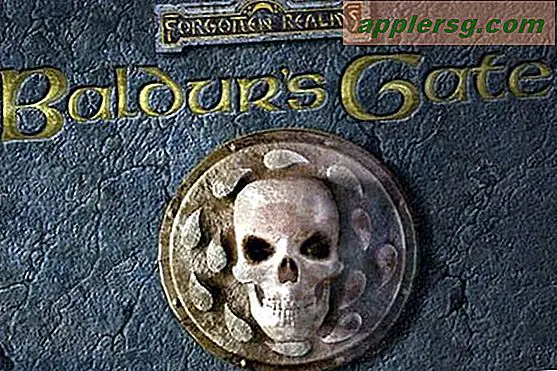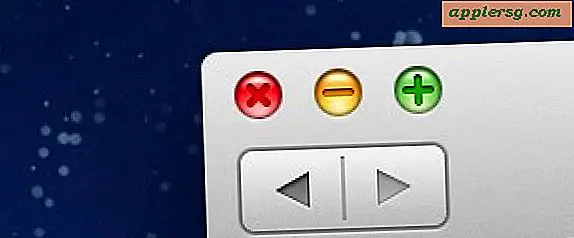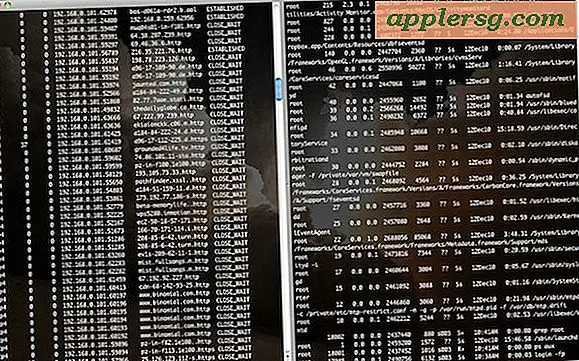5 suggerimenti per scattare foto migliori di fuochi d'artificio con iPhone

Andando a vedere uno spettacolo pirotecnico (è il 4 luglio che conosci) e hai intenzione di usare il tuo iPhone come fotocamera principale? Assicurati di utilizzare questi cinque trucchi per scattare le migliori foto di fuochi d'artificio possibili con il tuo iPhone ... non è una DSLR, ma con una tecnica adeguata puoi comunque catturare immagini di fuochi d'artificio con l'iPhone.
1: abilita HDR e mantieni la versione originale
L'HDR scatta più foto a esposizioni diverse, quindi le combina automaticamente in un'unica immagine utilizzando il software. Per riprendere qualcosa come fuochi d'artificio, l'HDR può essere particolarmente vantaggioso perché le diverse immagini di esposizione spesso catturano scie luminose e altri dettagli che una singola immagine potrebbe non catturare.
Attivare l'HDR è facile, una volta nell'app Fotocamera, tocca il pulsante "HDR Off" finché non viene evidenziato in giallo e indica "HDR On".

Ti consigliamo inoltre di mantenere l'immagine originale perché ti consente di determinare qual è l'immagine migliore da conservare. Se la versione HDR è scadente, interrompila e mantieni l'originale, o viceversa. Se hai disattivato questa funzione, riaccendila nuovamente: Impostazioni> Foto e fotocamera> Mantieni foto normale
2: utilizzare il blocco dell'esposizione per un'illuminazione ottimale
Dopo aver ottenuto una foto o due con cui sei soddisfatto, usa il Blocco dell'esposizione per bloccare i dettagli dell'esposizione in modo che i tuoi futuri fuochi d'artificio vengano fuori altrettanto bene.
Blocco dell'esposizione è facilissimo da abilitare, basta toccare e tenere premuto sullo schermo della fotocamera nella regione in cui si desidera bloccare l'esposizione e l'illuminazione. Saprai che è attivo quando "AE / AF LOCK" appare in alto nella schermata della videocamera in giallo.

L'uso di Blocco dell'esposizione blocca anche la messa a fuoco, che per gli oggetti distanti non importa molto, ma per ora non c'è modo di bloccare l'esposizione separatamente dalla messa a fuoco.
3: scatta molte foto e scatta spesso
Girare spesso è lo sporco segreto della maggior parte dei fotografi digitali professionisti, fanno scattare 100 foto e mantengono solo una mancia che è risultata particolarmente eccezionale. Puoi applicare la stessa teoria agli scatti del tuo iPhone quando catturi situazioni di illuminazione difficili come i fuochi d'artificio. Non c'è molto da fare, quindi basta fare un sacco di foto con l'HDR, e più tardi la sera, quando lo spettacolo pirotecnico sarà finito, potrai passare e raccogliere le immagini che non vuoi più.
4: Prova la modalità Burst
iPhone Burst Mode scatta molte foto in rapida successione, il che è perfetto per spostare oggetti. A volte questo può funzionare bene anche con i fuochi d'artificio, quindi provalo. È facile da usare, tieni premuto il pulsante Fotocamera per scattare foto a raffica. Questa è una sorta di variazione del trucco precedente, che è quello di scattare un sacco di foto. Lo vorrai
Facoltativo: prova la Slow Shutter Cam
SlowShutterCam è un'app di terze parti che ti consente di scattare foto in movimento leggero e sfocato di movimento lasciando l'obiettivo iPhone "aperto" come una fotocamera tradizionale. Slow Shutter Cam funziona sorprendentemente bene, ma per i migliori risultati ti consigliamo di mantenere l'iPhone molto fermo, usando un treppiede (sì, fanno mini-treppiedi per l'iPhone) o improvvisando e appoggiando l'iPhone contro un oggetto come un picnic tavolo o un panino hotdog rovesciato.
- Ottieni Slow Shutter Cam su App Store per $ 1
Qualunque cosa tu usi e qualunque cosa tu provi, divertiti là fuori! Goditi i fuochi d'artificio!

Suggerimenti bonus!
- A corto di spazio nel mezzo dello spettacolo? Usa questa soluzione alternativa per continuare a scattare foto anche quando la fotocamera ti dice che l'iPhone non ha abbastanza spazio di archiviazione
- Unisci le tue foto in modalità burst in GIF animate, direttamente sul tuo iPhone se catturi un'eccezionale sequenza di un'esplosione di fuochi d'artificio
- Scatto invece con un iPad? Accedi alla videocamera dell'iPad dalla schermata di blocco con Siri
(Le immagini di fuochi d'artificio mostrate qui sono versioni modificate di immagini trovate su Wikipedia, utilizzate e modificate sotto le loro rispettive licenze CC. Le immagini originali si trovano qui e qui)